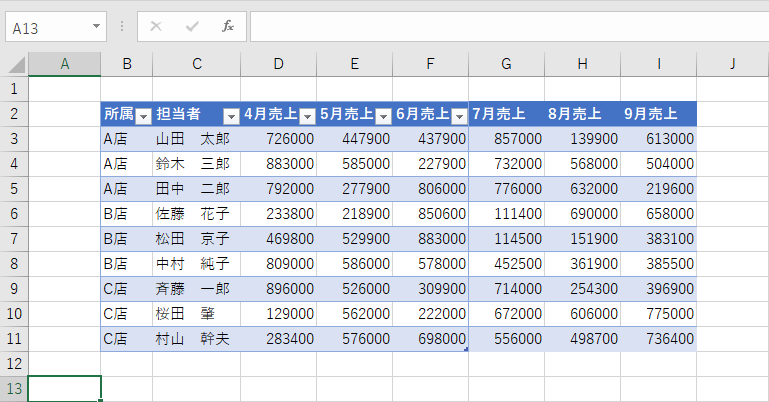目次
セル範囲からExcelのテーブルを作成する
このようにデータを入力してみましょう。がんばって!

セル範囲B2:I11を選択。

「挿入」をクリック。

「テーブル」をクリック。
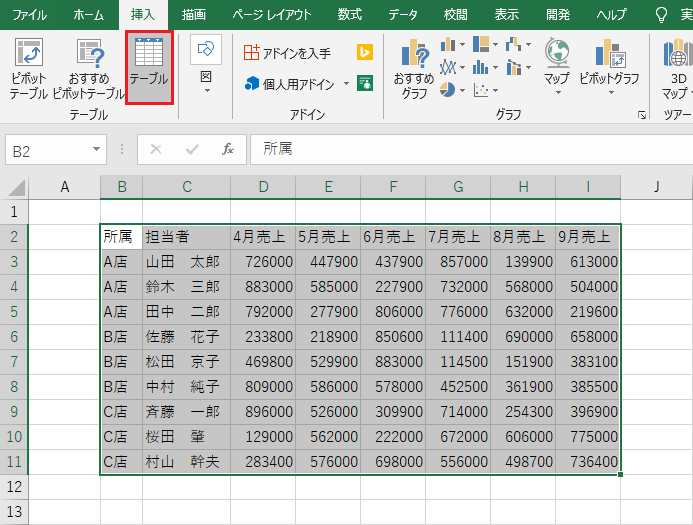
「=$B$2:$I$11」と入力されていることを確認して「OK」。
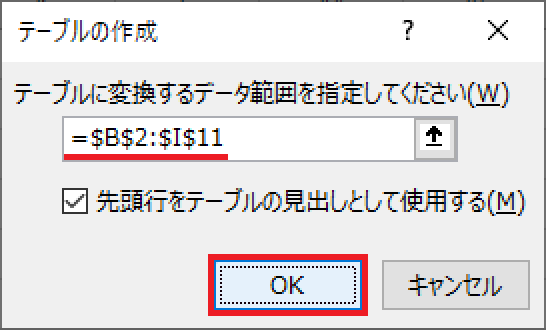
選択したセル範囲にテーブルという書式設定が適用されました。
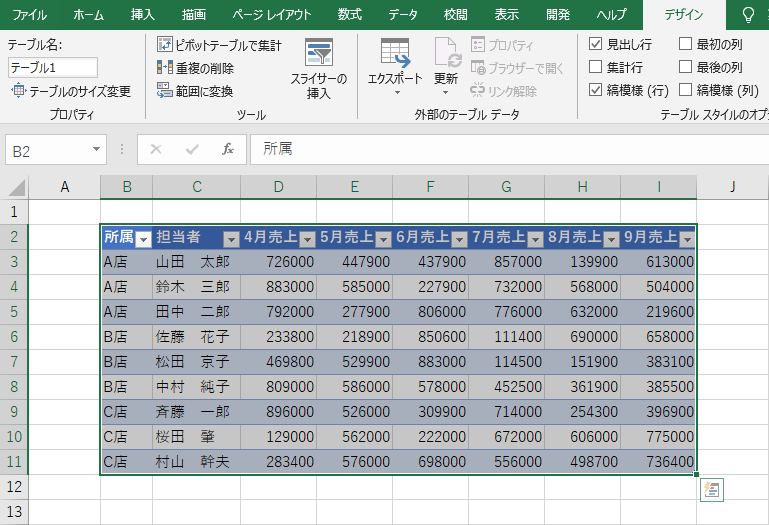
テーブルの作成をセル範囲に変換する
テーブルとなったセル範囲を選択したまま「範囲に変換」をクリック。
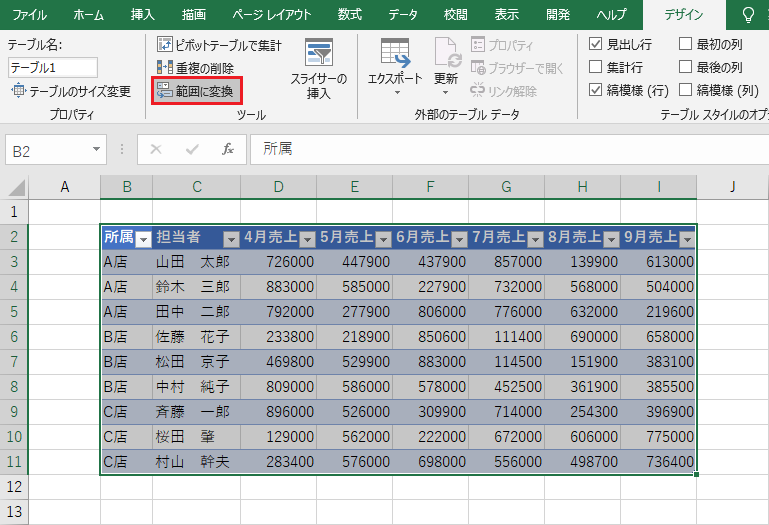
「はい(Y)」をクリック。
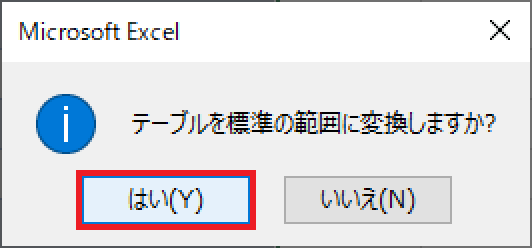
指定範囲がテーブルでなくなりました。いくつかあった「▼」がなくなっているのが分かります。
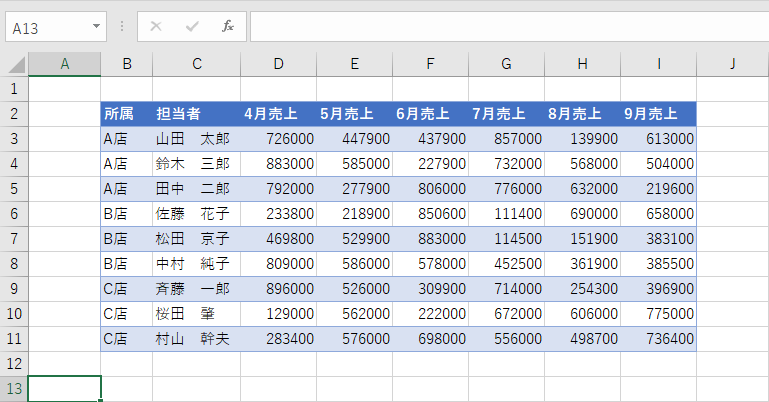
テーブルに行や列を追加、削除する
テーブルとなったセル範囲を選択したまま、「テーブルのサイズ変更」をクリック。
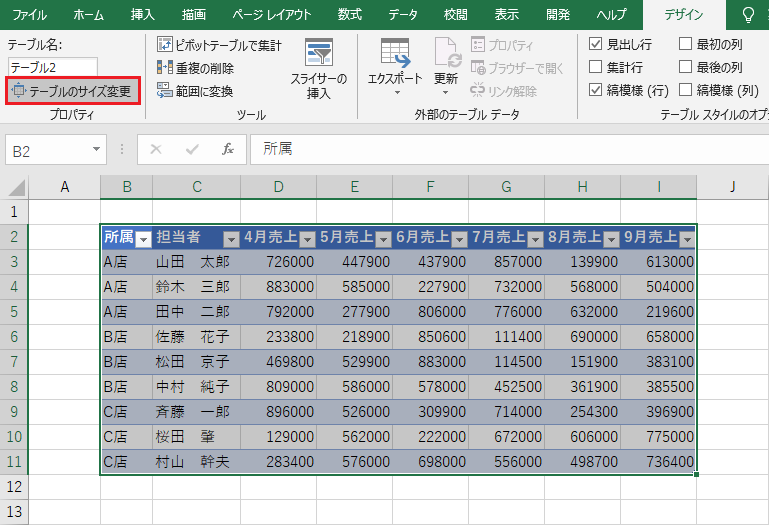
セル範囲B2:F11を選択して「OK」。
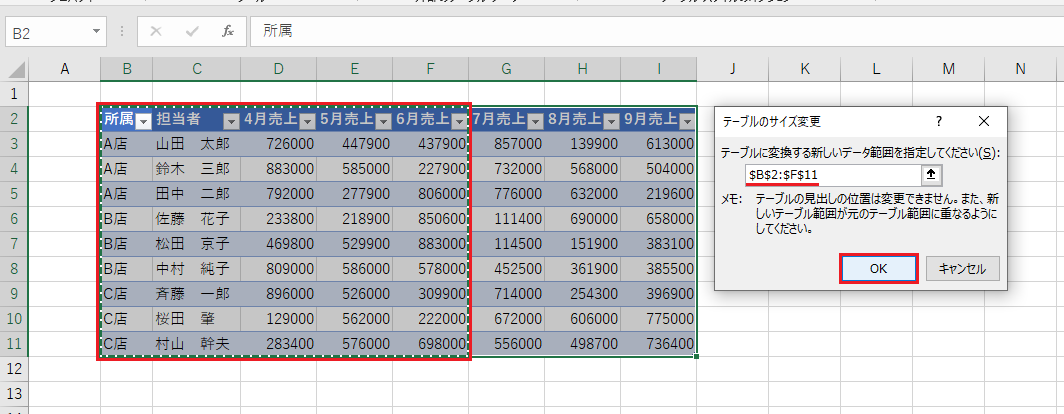
テーブルの範囲が狭まりました。
これをうまく活用してテーブルに行や列を追加したり追加した行や列を削除したりしましょう。